Membuat visualisasi Peta Bentuk di Power BI Desktop (pratinjau)
BERLAKU UNTUK: Power BI Desktop layanan Power BI
Catatan
Visual Azure Peta sekarang tersedia secara umum. Saat Anda membuka laporan dengan visual peta yang sudah ada, jika Azure Peta diaktifkan untuk organisasi Anda, Anda akan melihat pesan yang mendorong Anda untuk meningkatkan peta dan peta yang diisi ke Azure Peta. Dalam rilis mendatang, Power BI berencana untuk menghentikan visual peta yang lebih lama dan memigrasikan laporan yang ada ke Azure Peta. Anda dapat mengonversi peta dan peta yang diisi ke visual Azure Peta sekarang.
Buat visual Peta bentuk untuk membandingkan wilayah di peta menggunakan warna. Tidak seperti visual Peta , peta Bentuk tidak menampilkan lokasi geografis titik data yang tepat di peta. Sebaliknya, tujuan utamanya adalah untuk membandingkan wilayah di peta dengan mewarnainya secara berbeda.

Visual Peta bentuk hanya tersedia di Power BI Desktop dan tidak dalam layanan Power BI atau seluler. Karena dalam pratinjau, itu harus diaktifkan sebelum Anda dapat menggunakannya. Untuk mengaktifkan peta Bentuk, pilih Opsi File > dan Opsi Pengaturan >> Fitur Pratinjau, lalu pilih kotak centang visual Peta bentuk. Anda harus memulai ulang Power BI Desktop setelah membuat pilihan.

Catatan
Berbagi laporan Anda dengan rekan Power BI mengharuskan Anda berdua memiliki lisensi Power BI Pro individual atau laporan disimpan dalam kapasitas Premium.
Membuat peta Bentuk
Anda dapat menguji kontrol Peta bentuk dengan peta yang dikirim dengan rilis Pratinjau ini, atau Anda dapat menggunakan peta kustom Anda sendiri selama memenuhi persyaratan yang diuraikan di bagian berikut yang disebut Gunakan peta kustom. Visual peta bentuk didasarkan pada peta yang dapat Anda temukan di Internet, membuat diri Anda sendiri, atau mengonversi ke format TopoJSON. Lihat bagian di bawah ini untuk mempelajari lebih lanjut. Contoh peta kustom adalah: geografis, pengaturan tempat duduk, denah lantai, dan lainnya.
Di Power BI Desktop, setelah visual Peta bentuk diaktifkan, pilih ikon Peta bentuk dari panel Visualisasi.

Power BI Desktop membuat kanvas desain visual Peta bentuk.

Ikuti langkah-langkah berikut untuk membuat Peta bentuk:
Catatan
Di bagian Kunci wilayah di akhir artikel ini, ada tabel kunci wilayah peta yang bisa Anda gunakan untuk mengikuti langkah-langkah ini.
Di panel Bidang, seret bidang data yang memiliki nama geografi (atau singkatan) ke wadah Lokasi, dan bidang pengukuran data ke dalam wadah Saturasi Warna.

Di panel Format , perluas pengaturan Peta, dan ubah jenis Peta. Dalam contoh ini, kami telah memilih Italia, dan penyajian muncul, seperti yang ditunjukkan pada gambar berikut.

Untuk menampilkan kunci peta dari peta yang saat ini dipilih, pilih Tampilkan kunci jenis peta. Dalam contoh ini, kita menggunakan peta Meksiko dan kunci Peta menampilkan nilai yang digunakan untuk membangun peta.

Pilih cara mana untuk menampilkan objek tiga dimensi (bumi) sebagai peta dua dimensi menggunakan dropdown Proyeksi .
- Equirectangular: Proyeksi silider yang mengonversi bola dunia menjadi kisi dengan setiap sel persegi panjang memiliki ukuran, bentuk, dan area yang sama.
- Mercator: Proyeksi sililindris dengan ekuator yang digambarkan sebagai garis tantangensi. Daerah kutub lebih terdistorsi daripada proyeksi Equirectangular.
- Ortografis: proyeksi dari titik tak terbatas, seolah-olah dari ruang dalam. Ini memberikan ilusi dunia tiga dimensi
Untuk informasi selengkapnya, lihat artikel proyeksi peta ESRI
Anda kemudian dapat mengubah peta menggunakan opsi Pemformatan seperti Warna default, Zoom, dan lainnya. Dan, Anda juga dapat menambahkan kolom data kategori ke wadah Legenda , dan mengklasifikasikan wilayah peta berdasarkan kategori.
Peta kustom
Anda dapat menggunakan peta kustom dengan peta Bentuk selama peta tersebut dalam format TopoJSON . Jika peta Anda dalam format lain, Anda dapat menggunakan alat online seperti Map Shaper untuk mengonversi shapefiles atau peta GeoJSON Anda ke dalam format TopoJSON .
Untuk menggunakan file peta TopoJSON , tambahkan visual Peta bentuk ke laporan Anda. Di bawah Pengaturan peta di panel Format , pilih Peta kustom dari menu dropdown, lalu pilih Tambahkan jenis peta.
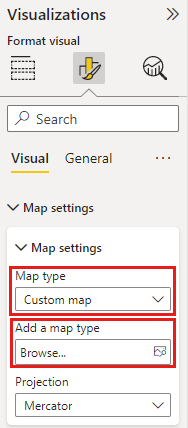
Sampel peta kustom
Kantor Jaksa Amerika Serikat merilis laporan fiskal tahunan tentang litigasi dan data beban kasus mereka. Kami telah mengonversi beberapa data distrik mereka menjadi file .json dan menambahkannya ke sampel PBIX ini.
Demo peta bentuk kustom . File PBIX
Jika Anda ingin bereksperimen dengan peta kustom, unduh file PBIX ini dan ikuti.
Dari Power BI Desktop, pilih File>Buka laporan.
Karena negara bagian dapat dibagi menjadi beberapa distrik, kita harus menggunakan peta bentuk kustom untuk distrik. Dengan mengimpor peta TopoJSON dari distrik peradilan AS ke Power BI Desktop, kita kemudian dapat memvisualisasikan data jaksa distrik fiskal tahunan. Gambar di bawah ini menggunakan peta kustom bernama file 2000_districts_extra_simplified_CONUS.json .
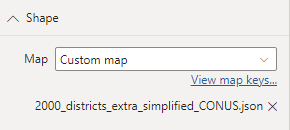

Anda juga dapat melakukan hal-hal menarik dengan peta negara individu, dan menunjukkan lebih banyak detail berdasarkan distrik yang dikandungnya.

Mendapatkan data peta
Untuk memasukkan data ke dalam model dengan cepat untuk menguji Peta bentuk, Anda bisa menyalin salah satu tabel di akhir artikel ini, lalu pilih Masukkan data dari pita Beranda .

Dalam contoh ini, kami telah memilih data untuk Meksiko dan menempelkannya ke Desktop menggunakan Masukkan data. Baris atas secara otomatis diidentifikasi sebagai header.
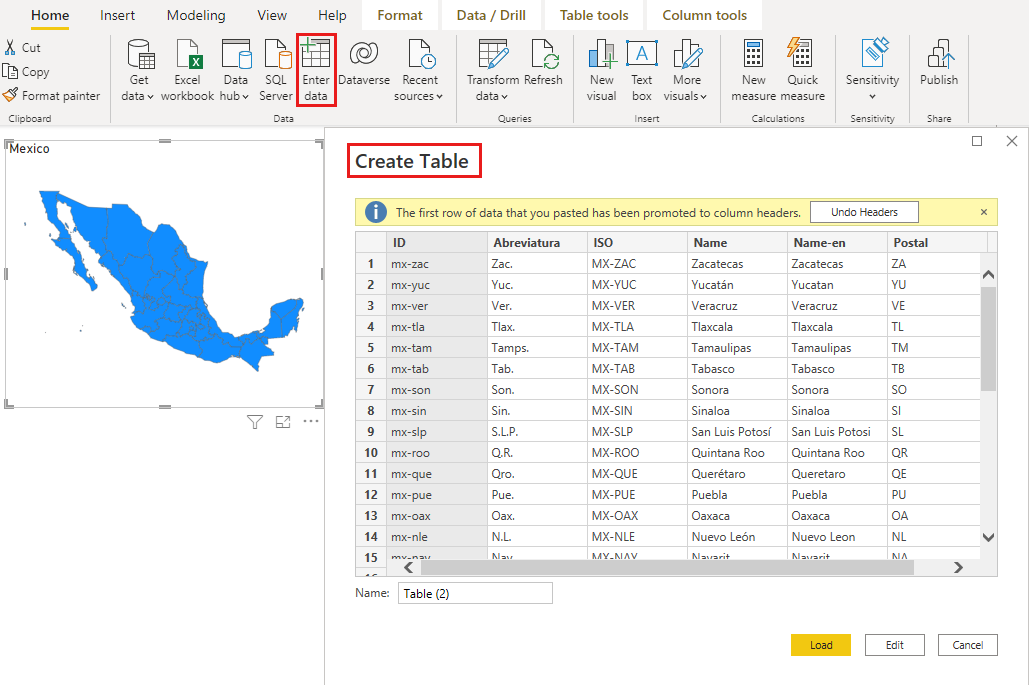
Anda bisa memasukkan kolom baru hanya dengan mengetikkan nama kolom baru (di kolom kosong di sebelah kanan), lalu menambahkan nilai di setiap sel, seperti yang bisa Anda lakukan di Excel. Setelah selesai, pilih Muat dan tabel ditambahkan ke model data untuk Power BI Desktop.
Catatan
Saat bekerja dengan negara atau wilayah, gunakan singkatan tiga huruf untuk memastikan bahwa geocoding berfungsi dengan baik dalam visualisasi peta. Jangan gunakan singkatan dua huruf, karena beberapa negara atau wilayah mungkin tidak dikenali dengan benar.
Jika Anda hanya memiliki singkatan dua huruf, lihat posting blog eksternal ini untuk langkah-langkah tentang cara mengaitkan singkatan negara/wilayah dua huruf Anda dengan singkatan negara/wilayah tiga huruf.
Perilaku dan persyaratan pratinjau
Ada beberapa pertimbangan dan persyaratan untuk rilis Pratinjau Peta Bentuk ini:
- Visual Peta bentuk ada di Pratinjau, dan harus diaktifkan di Power BI Desktop. Untuk mengaktifkan peta Bentuk, pilih Opsi File > dan Opsi Pengaturan >> Fitur Pratinjau, lalu pilih kotak centang visual Peta bentuk.
- Saat ini, Anda juga harus mengatur wadah saturasi Warna agar klasifikasi Legenda berfungsi dengan baik.
- Visual Peta bentuk akan memplot hingga maksimum 1.500 titik data.
Kunci wilayah
Gunakan kunci Wilayah berikut dalam rilis Pratinjau ini untuk menguji peta Bentuk.
Australia: Negara bagian
| ID | Singkatan | ISO | Nama | Kode pos |
|---|---|---|---|---|
| au-wa | WA | AU-WA | Australia Barat | WA |
| au-vic | Vic | AU-VIC | Victoria | VIC |
| au-tas | Tas | AU-TAS | Tasmania | TAS |
| au-sa | SA | AU-SA | Australia Selatan | SA |
| au-qld | Qld | AU-QLD | Queensland | QLD |
| au-nt | NT | AU-NT | Wilayah Utara | NT |
| au-nsw | NSW | AU-NSW | New South Wales | NSW |
| au-act | ACT | AU-ACT | Wilayah Ibu Kota Australia | ACT |
Austria: Negara bagian
| ID | ISO | Nama | Name-en | Kode pos |
|---|---|---|---|---|
| at-wi | AT-9 | Wien | Vienna | WI |
| at-vo | AT-8 | Vorarlberg | Vorarlberg | VO |
| at-tr | AT-7 | Tirol | Tyrol | TR |
| at-st | AT-6 | Steiermark | Styria | ST |
| at-sz | AT-5 | Salzburg | Salzburg | SZ |
| at-oo | JAM 4 | Oberösterreich | Upper Austria | OO |
| at-no | DI 3 | Niederösterreich | Lower Austria | TIDAK |
| at-ka | AT-2 | Kärnten | Carinthia | KA |
| at-bu | AT-1 | Burgenland | Burgenland | BU |
Brazil: Negara bagian
| ID |
|---|
| Tocantins |
| Pernambuco |
| Goias |
| Sergipe |
| Sao Paulo |
| Santa Catarina |
| Roraima |
| Rondonia |
| Rio Grande do Sul |
| Rio Grande do Norte |
| Rio de Janeiro |
| Piaui |
| Parana |
| Paraiba |
| Para |
| Minas Gerais |
| Mato Grosso |
| Maranhao |
| Mato Grosso do Sul |
| Distrito Federal |
| Ceara |
| Espirito Santo |
| Bahia |
| Amazonas |
| Amapa |
| Alagoas |
| Acre |
| Zona Litigasi 1 |
| Zona Litigasi 2 |
| Zona Litigasi 3 |
| Zona Litigasi 4 |
Kanada: Provinsi
| ID | ISO | Nama | Kode pos |
|---|---|---|---|
| ca-nu | CA-NU | Nunavut | NU |
| ca-nt | CA-NT | Wilayah Barat Laut | NT |
| ca-yt | CA-YT | Yukon | YT |
| ca-sk | CA-SK | Saskatchewan | SK |
| ca-qc | CA-QC | Quebec | QC |
| ca-pe | CA-PE | Pulau Pangeran Edward | PE |
| ca-on | CA-ON | Ontario | AKTIF |
| ca-ns | CA-NS | Nova Scotia | NS |
| ca-nl | CA-NL | Newfoundland dan Labrador | NL |
| ca-nb | CA-NB | New Brunswick | NB |
| ca-mb | CA-MB | Manitoba | MB |
| ca-bc | CA-BC | British Columbia | BC |
| ca-ab | CA-AB | Alberta | AB |
Prancis: Wilayah
| ID | Nama | Name-en |
|---|---|---|
| Auvergne-Rhone-Alpes | ||
| Bourgogne-Franche-Comte | ||
| Bretagne | Bretagne | |
| Centre-Val de Loire | Centre-Val de Loire | Centre-Val de Loire |
| Corse | Corse | Corsica |
| Grand Est | ||
| Guadeloupe | ||
| Hauts-de-France | ||
| Ile-de-France | Île-de-France | Ile-de-France |
| La Reunion | ||
| Mayotte | ||
| Normandie | Normandie | |
| Nouvelle-Aquitaine | ||
| Occitanie | ||
| Pays de la Loire | Pays de la Loire | Pays de la Loire |
| Provence-Alpes-Cote d'Azur | Provence-Alpes-Côte d'Azur | Provence-Alpes-Cote d'Azur |
Jerman: Negara bagian
| ID | ISO | Nama | Name-en | Kode pos |
|---|---|---|---|---|
| de-be | DE-BE | Berlin | Berlin | BE |
| de-th | DE-TH | Thüringen | Thuringia | TH |
| de-st | DE-ST | Sachsen-Anhalt | Saxony-Anhalt | ST |
| de-sn | DE-SN | Sachsen | Saxony | SN |
| de-mv | DE-MV | Mecklenburg-Vorpommern | Mecklenburg-Vorpommern | MV |
| de-bb | DE-BB | Brandenburg | Brandenburg | BB |
| de-sh | DE-SH | Schleswig-Holstein | Schleswig-Holstein | SH |
| de-sl | DE-SL | Saarland | Saarland | SL |
| de-rp | DE-RP | Rheinland-Pfalz | Rhineland-Palatinate | RP |
| de-nw | DE-NW | Nordrhein-Westfalen | North Rhine-Westphalia | NW |
| de-ni | de-ni | Niedersachsen | Lower Saxony | NI |
| de-he | DE-HE | Hessen | Hesse | HE |
| de-hh | DE-HH | Hamburg | Hamburg | HH |
| de-hb | DE-HB | Bremen | Bremen | HB |
| de-by | DE-BY | Bayern | Bavaria | BY |
| de-bw | DE-BW | Baden-Württemberg | Baden-Wurttemberg | BW |
Irlandia: Kabupaten
| ID |
|---|
| Wicklow |
| Wexford |
| Westmeath |
| Waterford |
| Sligo |
| Tipperary |
| Roscommon |
| Offaly |
| Monaghan |
| Meath |
| Mayo |
| Louth |
| Longford |
| Limerick |
| Leitrim |
| Laoighis |
| Kilkenny |
| Kildare |
| Kerry |
| Galway |
| Dublin |
| Donegal |
| Cork |
| Clare |
| Cavan |
| Carlow |
Italia: Wilayah
| ID | ISO | Nama | Name-en | Kode pos |
|---|---|---|---|---|
| it-vn | IT-34 | Veneto | Veneto | VN |
| it-vd | IT-23 | Valle d'Aosta | Aosta Valley | VD |
| it-um | IT-55 | Umbria | Umbria | UM |
| it-tt | IT-32 | Trentino-Alto Adige | Trentino-South Tyrol | TT |
| it-tc | IT-52 | Toscana | Tuscany | TC |
| it-sc | IT-82 | Sicilia | Sicily | SC |
| it-sd | IT-88 | Sardegna | Sardinia | SD |
| it-pm | IT-21 | Piemonte | Piedmont | PM |
| it-ml | IT-67 | Molise | Molise | ML |
| it-mh | IT-57 | Marche | Marche | MH |
| it-lm | IT-25 | Lombardia | Lombardy | LM |
| it-lg | IT-42 | Liguria | Liguria | LG |
| it-lz | IT-62 | Lazio | Lazio | LZ |
| it-fv | IT-36 | Friuli-Venezia Giulia | Friuli-Venezia Giulia | FV |
| it-er | IT-45 | Emilia-Romagna | Emilia-Romagna | ER |
| it-cm | IT-72 | Campania | Campania | CM |
| it-lb | IT-78 | Calabria | Calabria | LB |
| it-bc | IT-77 | Basilicata | Basilicata | BC |
| it-pu | IT-75 | Apulia | Puglia | PU |
| it-ab | IT-65 | Abruzzo | Abruzzo | AB |
Meksiko: Negara bagian
| ID | Abreviatura | ISO | Nama | Name-en | Kode pos |
|---|---|---|---|---|---|
| mx-zac | Zac. | MX-ZAC | Zacatecas | Zacatecas | ZA |
| mx-yuc | Yuc. | MX-YUC | Yucatán | Yucatan | YU |
| mx-ver | Ver. | MX-VER | Veracruz | Veracruz | VE |
| mx-tla | Tlax. | MX-TLA | Tlaxcala | Tlaxcala | TL |
| mx-tam | Tamps. | MX-TAM | Tamaulipas | Tamaulipas | TM |
| mx-tab | Tab. | MX-TAB | Tabasco | Tabasco | TB |
| mx-son | Son. | MX-SON | Sonora | Sonora | SO |
| mx-sin | Sin. | MX-SIN | Sinaloa | Sinaloa | SI |
| mx-slp | S.L.P. | MX-SLP | San Luis Potosí | San Luis Potosi | SL |
| mx-roo | Q.R. | MX-ROO | Quintana Roo | Quintana Roo | QR |
| mx-que | Qro. | MX-QUE | Querétaro | Queretaro | QE |
| mx-pue | Pue. | MX-PUE | Puebla | Puebla | PU |
| mx-oax | Oax. | MX-OAX | Oaxaca | Oaxaca | OA |
| mx-nle | N.L. | MX-NLE | Nuevo León | Nuevo Leon | NL |
| mx-nay | Nay. | MX-NAY | Nayarit | Nayarit | NA |
| mx-mor | Mor. | MX-MOR | Morelos | Morelos | MR |
| mx-mic | Mich. | MX-MIC | Michoacán | Michoacan | MC |
| mx-mex | Méx. | MX-MEX | Estado de México | Negara Bagian Meksiko | MX |
| mx-jal | Jal. | MX-JAL | Jalisco | Jalisco | JA |
| mx-hid | Hgo. | MX-HID | Hidalgo | Hidalgo | HI |
| mx-gro | Gro. | MX-GRO | Guerrero | Guerrero | GR |
| mx-gua | Gto. | MX-GUA | Guanajuato | Guanajuato | GT |
| mx-dur | Dgo. | MX-DUR | Durango | Durango | DU |
| mx-dif | CDMX. | MX-DIF | Ciudad de México | Mexico City | DF |
| mx-col | Col. | MX-COL | Colima | Colima | CL |
| mx-coa | Coah. | MX-COA | Coahuila | Coahuila | OS |
| mx-chh | Chih. | MX-CHH | Chihuahua | Chihuahua | CH |
| mx-chp | Chis. | MX-CHP | Chiapas | Chiapas | CP |
| mx-cam | Camp. | MX-CAM | Campeche | Campeche | CM |
| mx-bcs | B.C.S. | MX-BCS | Baja California Sur | Baja California Sur | BS |
| mx-bcn | B.C. | MX-BCN | Baja California | Baja California | BN |
| mx-agu | Ags. | MX-AGU | Aguascalientes | Aguascalientes | AG |
Belanda: Provinsi
| ID | ISO | Nama | Name-en |
|---|---|---|---|
| nl-zh | NL-ZH | Zuid-Belanda | Belanda Selatan |
| nl-ze | NL-ZE | Zeeland | Zeeland |
| nl-ut | NL-UT | Utrecht | Utrecht |
| nl-ov | NL-OV | Overijssel | Overijssel |
| nl-nh | NL-NH | Noord-Holland | North Holland |
| nl-nb | NL-NB | Noord-Brabant | North Brabant |
| nl-li | NL-LI | Limburg | Limburg |
| nl-gr | NL-GR | Groningen | Groningen |
| nl-ge | NL-GE | Gelderland | Gelderland |
| nl-fr | NL-FR | Fryslân | Friesland |
| nl-fl | NL-FL | Flevoland | Flevoland |
| nl-dr | NL-DR | Drenthe | Drenthe |
Inggris: Negara/Wilayah
| ID | ISO | Nama |
|---|---|---|
| gb-wls | GB-WLS | Wales |
| gb-sct | GB-SCT | Skotlandia |
| gb-nir | GB-NIR | Irlandia Utara |
| gb-eng | GB-ENG | Inggris |
AS: Negara bagian
| ID | Nama | Kode pos |
|---|---|---|
| us-mi | Michigan | MI |
| us-ak | Alaska | AK |
| us-hi | Hawaii | HI |
| us-fl | Florida | FL |
| us-la | Louisiana | LA |
| us-ar | Arkansas | AR |
| us-sc | Carolina Selatan | SC |
| us-ga | Georgia | GA |
| us-ms | Mississippi | MS |
| us-al | Alabama | AL |
| us-nm | New Mexico | NM |
| us-tx | Texas | TX |
| us-tn | Tennessee | TN |
| us-nc | Carolina Utara | NC |
| us-ok | Oklahoma | OK |
| us-az | Arizona | AZ |
| us-mo | Missouri | MO |
| us-va | Virginia | VA |
| us-ks | Kansas | KS |
| us-ky | Kentucky | KY |
| us-co | Colorado | CO |
| us-md | Maryland | MD |
| us-wv | Virginia Barat | WV |
| us-de | Delaware | DE |
| US-DC | District of Columbia | DC |
| US-IL | Illinois | IL |
| us-oh | Ohio | OH |
| us-ca | California | OS |
| us-ut | Utah | UT |
| us-ut | Nevada | NV |
| us-in | Indiana | IN |
| us-nj | New Jersey | NJ |
| us-ri | Pulau Rhode | RI |
| us-ct | Connecticut | CT |
| us-pa | Pennsylvania | PA |
| us-ny | New York | NY |
| us-ne | Nebraska | NE |
| us-ma | Massachusetts | MA |
| us-ia | Iowa | IA |
| us-nh | New Hampshire | NH |
| us-or | Oregon | ATAU |
| us-mn | Minnesota | MN |
| us-vt | Vermont | VT |
| us-id | Idaho | ID |
| us-wi | Wisconsin | WI |
| us-wy | Wyoming | WY |
| us-sd | Dakota Selatan | SD |
| us-nd | Dakota Utara | ND |
| us-me | Maine | ME |
| us-mt | Montana | MT |
| us-wa | Washington | WA |